CAD特定绘图中怎么对齐直线?
溜溜自学 室内设计 2022-05-09 浏览:1476
大家好,我是小溜,在使用CAD设计图纸的时间越久,我们就会遇到各种各样复杂的图纸,会有很多特殊的要求,那么CAD特定绘图中怎么对齐直线呢?其实并不难,下面小溜来告诉大家怎么操作,快来看看吧!
想要更深入的了解“CAD”可以点击免费试听溜溜自学网课程>>
工具/软件
电脑型号:联想(Lenovo)天逸510S;系统版本:Windows7;软件版本:CAD2007
方法/步骤
第1步
收入ro快捷指令,然后确定

第2步
提示选择对象,选中红色线条,确定

第3步
指定基点,选中图片中的点作为基点
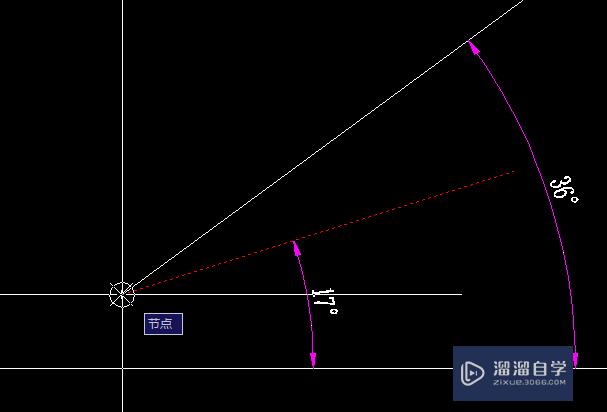
第4步
输入框选择R(参照),然后确定

第5步
确定之后鼠标需要在图中选择三个点,第一个点选择原点,第二个点选择红线的端点,第三个点选择36°白线上面的任意一点(除端点位置)确定即可


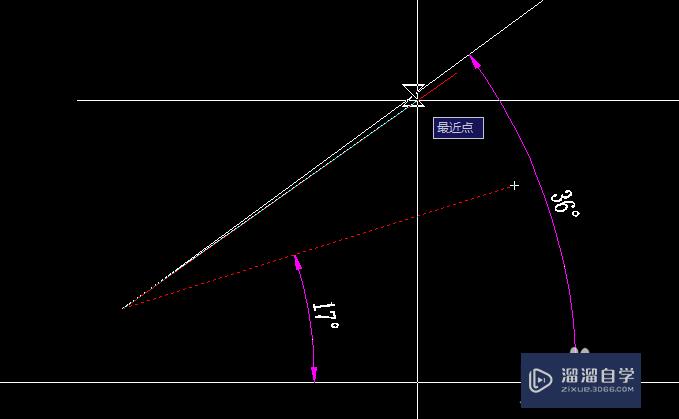
温馨提示
好了,以上就是“CAD特定绘图中怎么对齐直线?”这篇文章全部内容了,小编已经全部分享给大家了,还不会的小伙伴们多看几次哦!最后,希望小编今天分享的文章能帮助到各位小伙伴,喜欢的朋友记得点赞或者转发哦!
相关文章
距结束 06 天 05 : 59 : 58
距结束 01 天 17 : 59 : 58
首页









